Introducción
Saber cómo limpiar la caché en Windows 11 es crucial para mantener un rendimiento óptimo del sistema. Los archivos de caché se acumulan con el tiempo, causando ralentizaciones del sistema y ocupando espacio de almacenamiento valioso. Gestionar estos archivos de manera efectiva puede llevar a mejoras notables en velocidad y eficiencia.
A medida que exploras esta guía, descubrirás pasos prácticos para limpiar diferentes tipos de caché. Este conocimiento te capacitará para mantener tu dispositivo Windows 11 funcionando sin problemas.
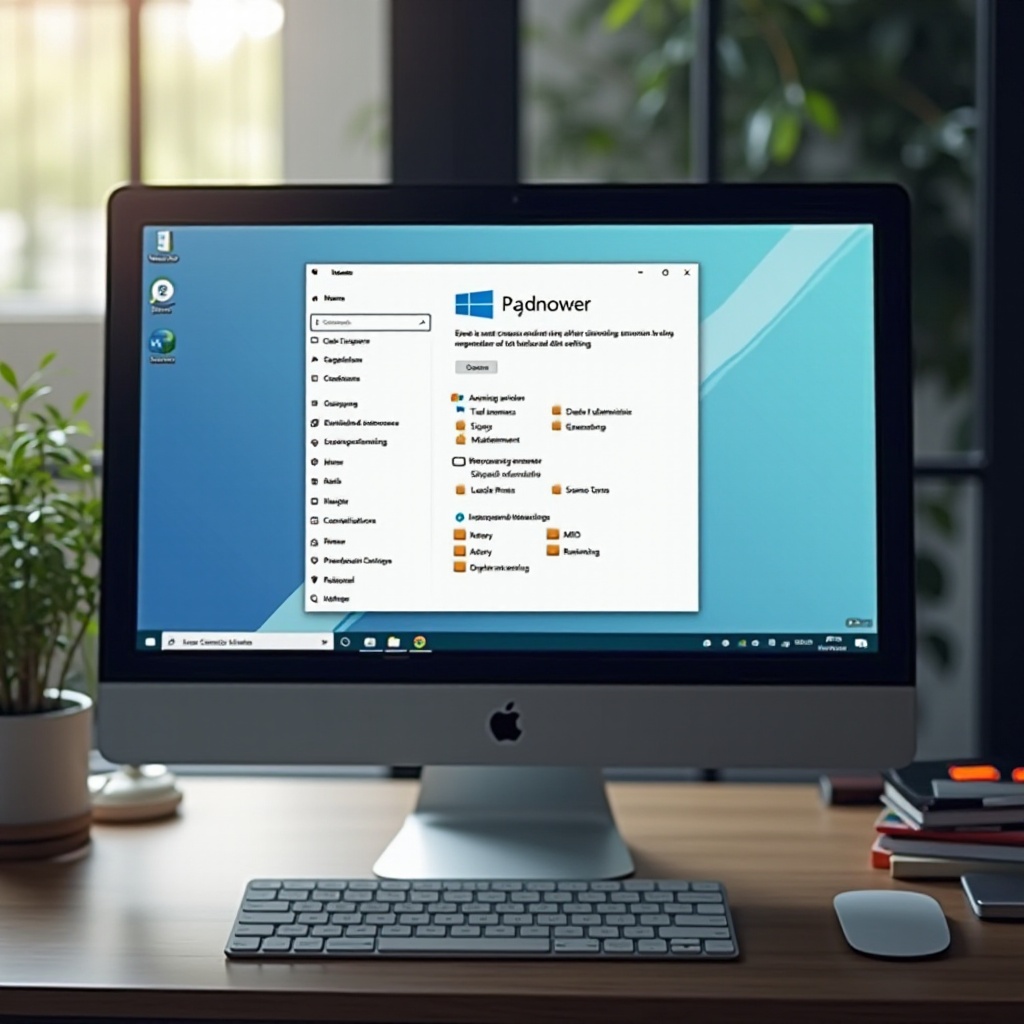
Entendiendo la Caché en Windows 11
Los archivos de caché son datos temporales que tu sistema almacena para mejorar el rendimiento y acelerar los procesos. Sin embargo, cuando estos archivos se acumulan en exceso, pueden hacer más daño que bien.
-
¿Qué es la Caché?
La caché se refiere a los datos que tu sistema almacena temporalmente para ayudar a que los programas y sitios web carguen más rápido. -
Tipos de Caché en Windows 11
Windows 11 almacena varios tipos de caché, incluyendo caché de navegador, caché del sistema, caché DNS y caché de la Tienda Windows. -
Por qué es Importante Limpiar la Caché
Limpiar regularmente la caché libera espacio de almacenamiento, mejora la velocidad del sistema y resuelve errores causados por archivos de caché corruptos.
Tener una comprensión sólida de estos tipos de caché te prepara para los próximos pasos en su gestión eficiente.
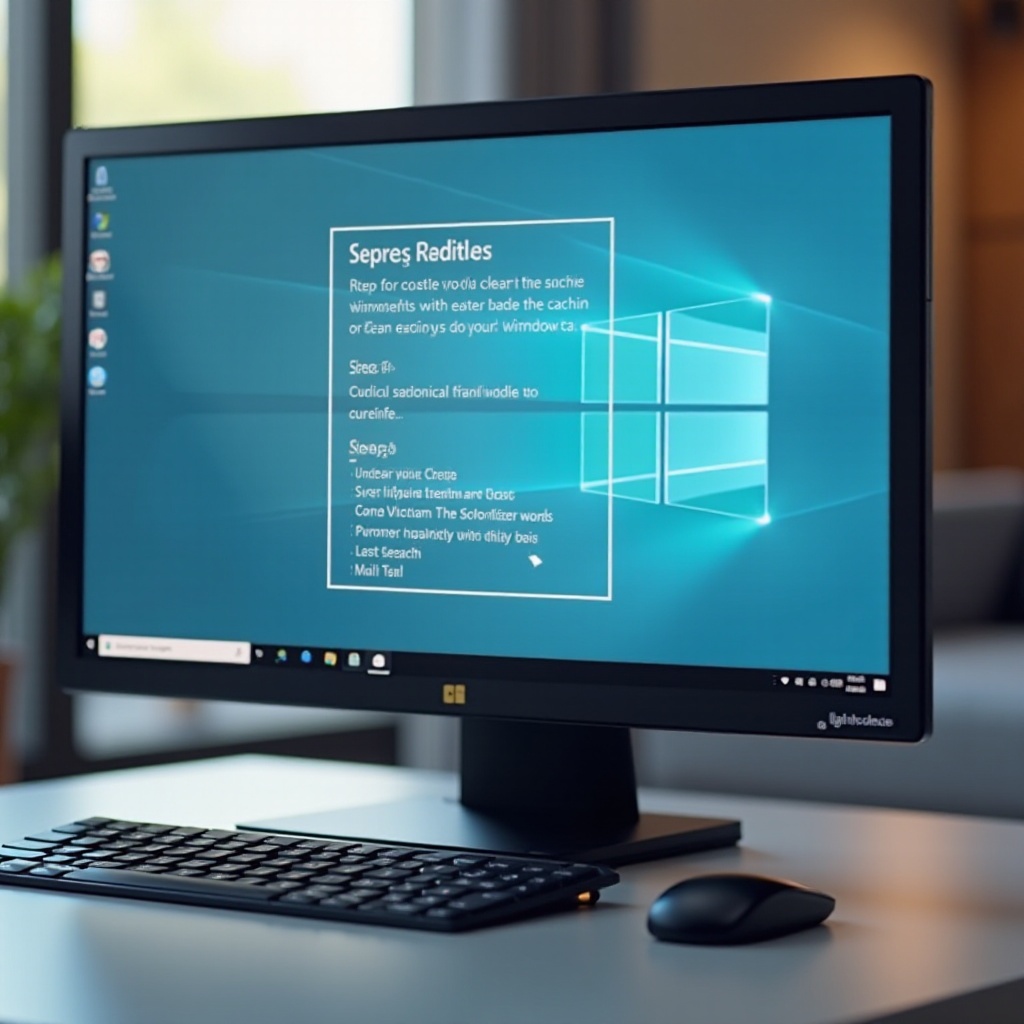
Guía Paso a Paso para Limpiar la Caché en Windows 11
Con un buen entendimiento, ahora puedes proceder a limpiar los archivos de caché efectivamente con estos métodos sencillos:
- Limpieza de la Caché del Navegador
- Instrucciones para Microsoft Edge:
- Abre Microsoft Edge.
- Haz clic en el menú de tres puntos en la esquina superior derecha.
- Ve a ‘Configuración.’
- En ‘Privacidad, búsqueda y servicios,’ haz clic en ‘Elegir qué borrar’ bajo ‘Borrar datos de navegación.’
-
Selecciona los datos a eliminar y haz clic en ‘Borrar ahora.’
-
Instrucciones para Google Chrome:
- Abre Google Chrome.
- Haz clic en el menú de tres puntos en la esquina superior derecha.
- Navega a ‘Más herramientas’ y selecciona ‘Borrar datos de navegación.’
-
Elige un rango de tiempo, asegúrate de que ‘Imágenes y archivos en caché’ esté marcado, y haz clic en ‘Borrar datos.’
-
Limpieza de la Caché del Sistema
- Usando la Herramienta de Limpieza del Disco:
- Escribe ‘Limpieza de disco’ en el menú de inicio y ábrelo.
- Selecciona la unidad que deseas limpiar y presiona ‘OK.’
- Marca las casillas junto a ‘Archivos temporales’ y ‘Miniaturas.’
-
Haz clic en ‘Limpiar archivos del sistema’ y confirma seleccionando ‘OK.’
-
Método de Línea de Comandos:
- Ejecuta ‘Símbolo del sistema’ como administrador.
-
Introduce el comando ‘del /q/f/s %TEMP%\*’ para borrar archivos temporales.
-
Limpieza de la Caché DNS
- Usando el Símbolo del Sistema:
- Abre ‘Símbolo del sistema’ con privilegios administrativos.
-
Escribe ‘ipconfig /flushdns’ y presiona Enter.
-
Limpieza de la Caché de la Tienda Windows
- Usando el Comando WSReset:
- Presiona ‘Win + R’ para abrir el cuadro de diálogo Ejecutar.
- Introduce ‘WSReset.exe’ y presiona Enter.
Seguir estos métodos te ayudará a limpiar efectivamente los diversos tipos de caché, mejorando la funcionalidad del sistema.
Automatización del Mantenimiento de la Caché
Para evitar la tarea repetitiva de limpieza manual, la automatización puede ayudar significativamente en el mantenimiento continuo del rendimiento del sistema.
- Configuración del Programador de Tareas
Automatizar la limpieza de la caché con el Programador de Tareas permite un mantenimiento regular: - Busca ‘Programador de Tareas’ en el menú de inicio.
- Haz clic en ‘Crear Tarea Básica’ y usa el asistente para tu configuración.
-
Elige disparadores y acciones para automatizar tareas específicas de limpieza de caché.
-
Herramientas de Terceros Recomendadas
Considera herramientas de automatización como CCleaner, que ofrecen servicios integrales de gestión de caché con poca intervención.
Estas prácticas dependen de la automatización para apoyar el mantenimiento regular, ayudando a mantener tu sistema optimizado sin una intervención manual constante.

Solución de Problemas Relacionados con la Caché
Entender cómo solucionar problemas comunes relacionados con la caché asegura que mantienes la salud y el rendimiento general de tu sistema.
-
Cuando la Limpieza de Caché No Resuelve Problemas
Los problemas persistentes pueden requerir diagnósticos más profundos, posiblemente involucrando evaluaciones de hardware o controladores. -
Errores Comunes que Evitar
Asegúrate de no borrar por error archivos esenciales o pasar por alto áreas específicas de almacenamiento de caché.
La solución de problemas proactiva ayuda a asegurar que tus esfuerzos de gestión de caché sigan siendo efectivos y eficientes.
Conclusión
La gestión de la caché es una parte vital del mantenimiento rutinario para los sistemas Windows 11. Al limpiar la caché de la manera descrita, mejorarás la velocidad y longevidad de tu dispositivo. Automatizar estos procesos simplifica aún más el mantenimiento y asegura un rendimiento óptimo continuo.
Preguntas frecuentes
¿Con qué frecuencia debo borrar la caché en Windows 11?
Se recomienda borrar la caché mensualmente para evitar la acumulación y mantener el rendimiento.
¿Puede borrar la caché mejorar la velocidad de mi computadora?
Sí, borrar la caché mejora la velocidad al liberar espacio y recursos del sistema.
¿Es seguro usar herramientas de terceros para limpiar la caché?
Sí, las herramientas de terceros de buena reputación son seguras y eficientes para la gestión de la caché.
